Vytvorte dynamické segmenty outbound marketingu
Dôležité
Tento článok sa vzťahuje iba na odchádzajúci marketing.
Jedným z prvých a najdôležitejších rozhodnutí, ktoré musíte urobiť pri navrhovaní akejkoľvek marketingovej iniciatívy, je výber správnej cieľovej skupiny. Iba keď budete poznať svoju cieľovú skupinu, budete schopní prispôsobiť správu na mieru tak, aby čo najlepšie oslovila príslušnú skupinu osôb.
V Dynamics 365 Customer Insights - Journeys vytvoríte kolekciu segmentov, ktoré zadefinujete pomocou výrazov, ktoré sa podobajú tým, ktoré už používate na opis skupín zákazníkov, ako napríklad „nadšenky vína nad 40 rokov žijúce v San Francisco“ alebo „fanúšikovia remeselného piva zo Severnej Karolíny, ktorí navštívili náš stánok na festivale“. Potom tieto segmenty použijete na zacielenie marketingových iniciatív, ako sú e-mailové marketingové kampane a cesty zákazníkov. Segmenty ako tieto, ktoré definujete pomocou súboru pravidiel a podmienok, sa nazývajú dynamické segmenty pretože členstvo v týchto segmentoch sa neustále a automaticky mení na základe informácií vo vašej databáze. (Statické segmenty sa naplnia explicitným pridávaním kontaktov po jednom.)
V tomto cvičení vytvoríte dvojicu fiktívnych kontaktov s e-mailovými adresami, ktoré môžete čítať, a potom nastavíte testovací segment, ktorý bude zahŕňať tieto kontakty. Tento testovací segment bude užitočný neskôr pri experimentovaní s činnosťami zákazníkov.
Prejdite na stránku Outbound marketing>Zákazníci>Kontakty. Takto prejdete do zoznamu existujúcich kontaktov. Na paneli príkazov kliknite na Nový.
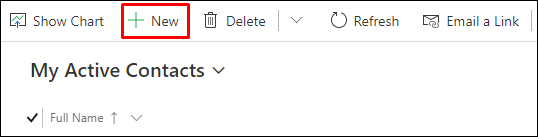
Otvorí sa stránka Nový kontakt .
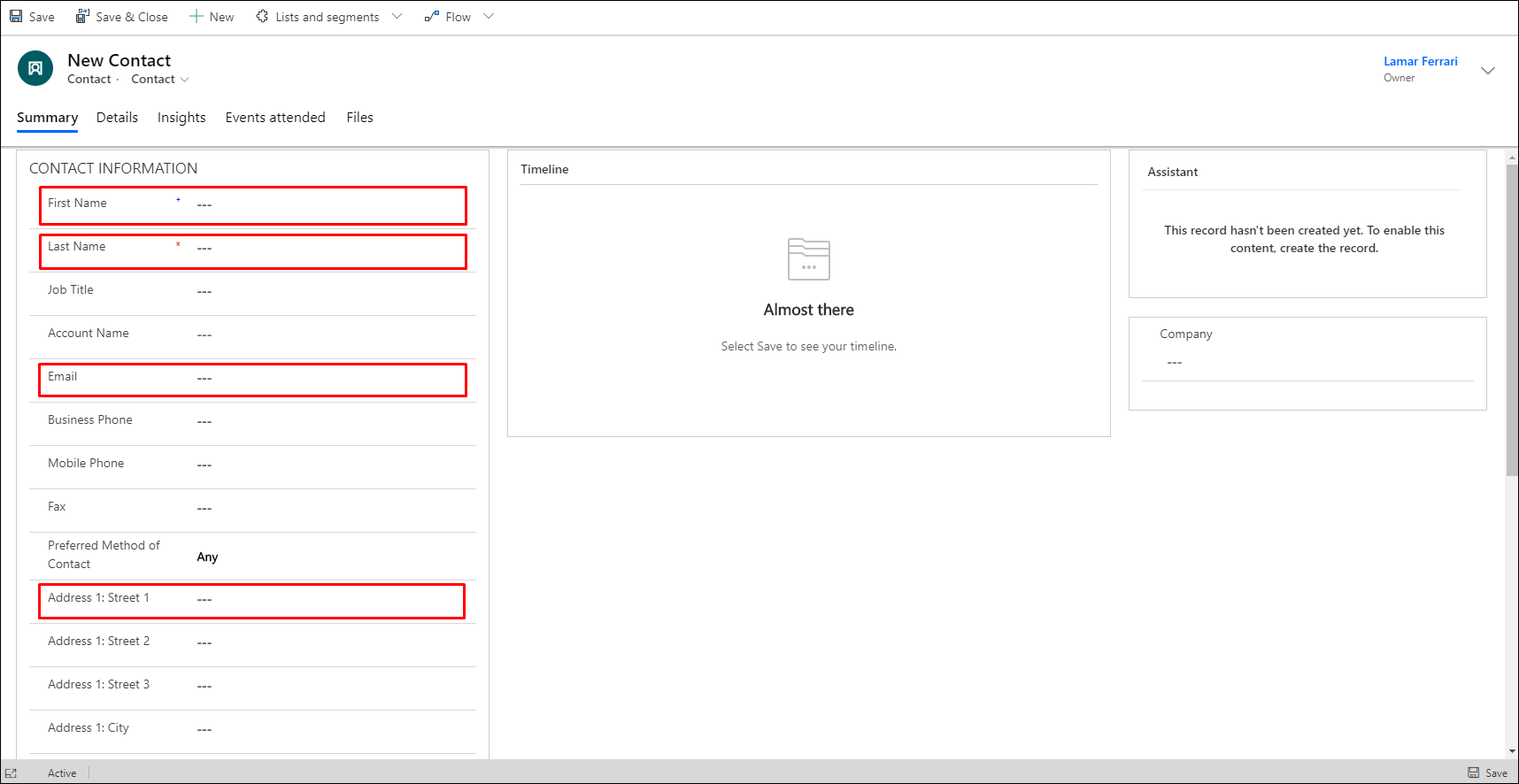
Vyplňte nasledujúce polia:- krstné meno: Zadajte fiktívny krstné meno.
- priezvisko: Zadajte fiktívny priezvisko.
- E-mail: Zadajte svoju vlastnú e-mailovú adresu (alebo takú, z ktorej môžete prijímať poštu).
- Adresa 1: Mesto: Zadajte fiktívne mesto (v tomto príklade používame Atlantis). Tým uľahčíte vytvorenie segmentu, ktorý bude obsahovať iba fiktívne kontakty.
Na paneli príkazov vyberte Uložiť & Zavrieť.
Vytvorte druhý kontakt, ktorý bude podobný práve vytvorenému kontaktu. Použite rovnakú e-mailovú adresu a rovnaké fiktívne mesto, ale iné krstné meno a priezvisko.
Prejdite na stránku Outbound marketing>Zákazníci>Segmenty. Takto prejdete do zoznamu existujúcich segmentov. Na paneli príkazov kliknite na Nový.
New sa otvorí v rozbaľovacej ponuke, ktorá vám umožní vybrať si buď a Nové dynamický segment alebo Nové statický segment. Vytvoríme segment, ktorý nájde všetky kontakty z nášho fiktívneho mesta, Atlantis. Vyberte teda Nové dynamický segment.
Otvorí sa dialógové okno Šablóny segmentov ; výberom možnosti Preskočiť ho zatvorte a pokračujte na obrazovku Nový segment .
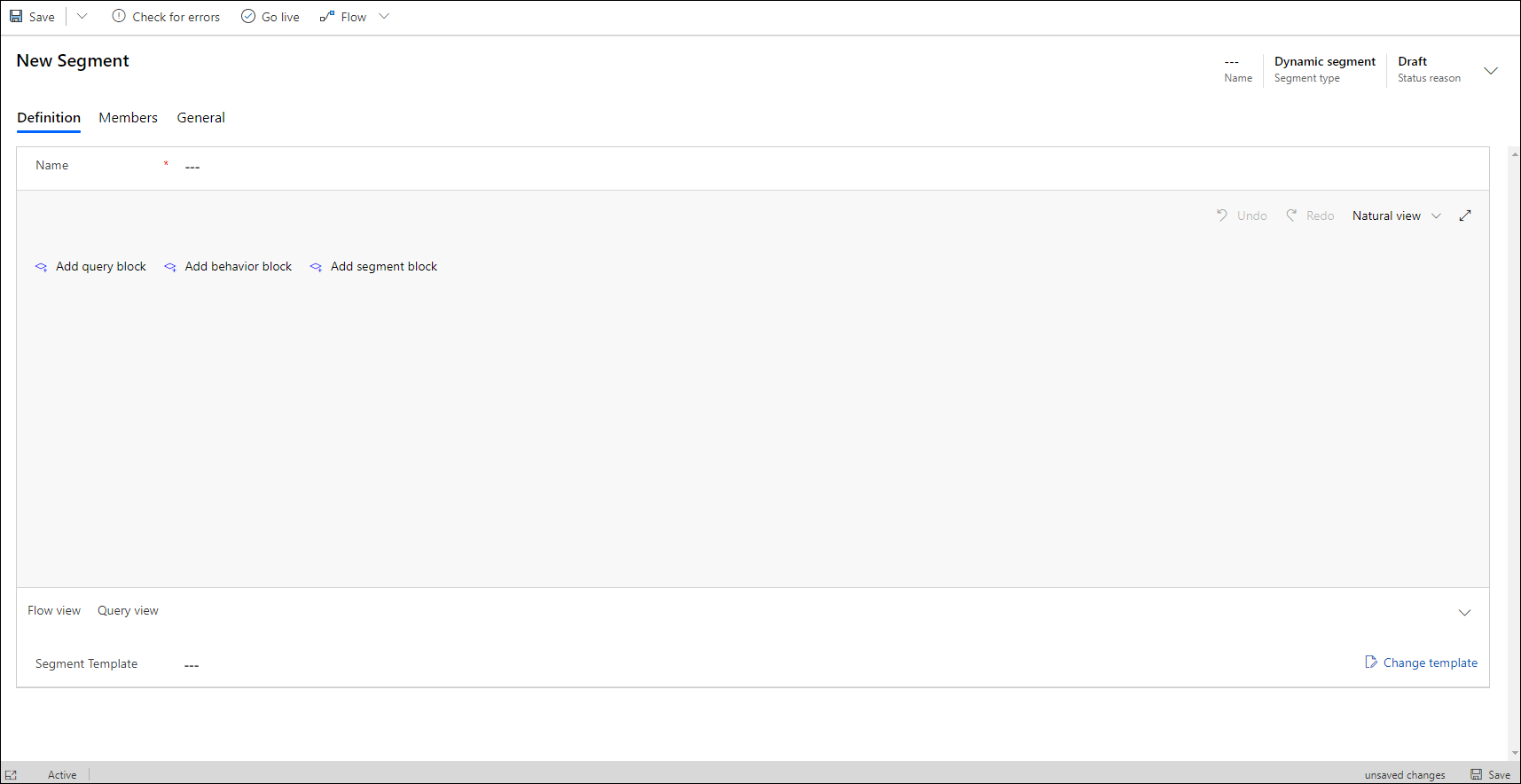
Výberom možnosti Pridať blok dopytu vytvoríte dopyt voči entite kontaktu. Môžete vidieť, že entita je dotazovaná skontrolovaním hodnoty, ktorá je zobrazená v rozbaľovacom zozname v hornej časti bloku dotazu.
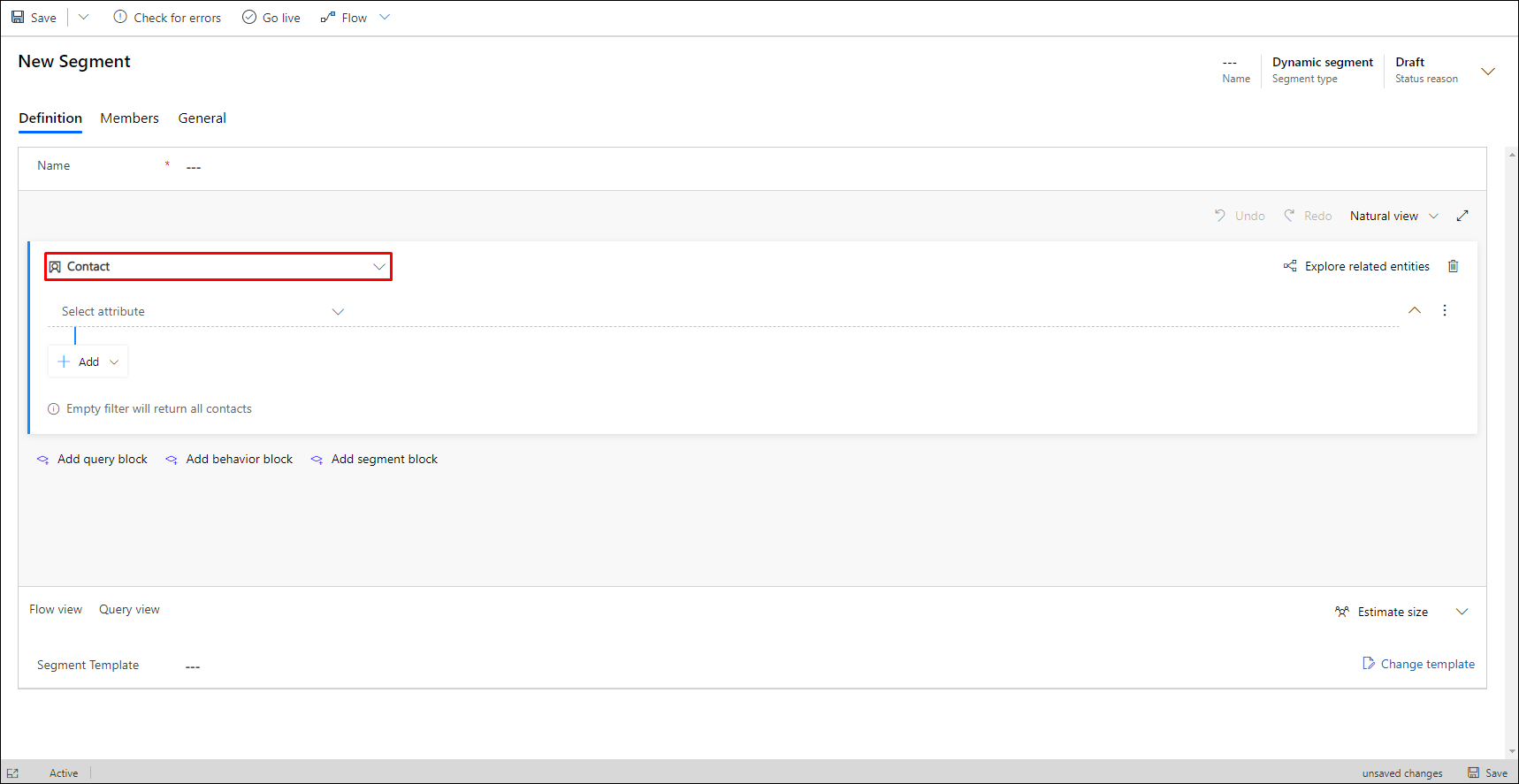
V predvolenom nastavení vytvára nový blok dopytu kontakt dotaz s novým riadkom. Segment momentálne neobsahuje žiadne filtre (riadky klauzuly), čo znamená, že nájde všetky kontakty v databáze. Ale my len chceme nájsť nové testovacie kontakty, ktoré sme práve vytvorili, takže poďme pridať filter.
Riadok začína poľom obsahujúcim test duchov Vybrať atribút. Výberom tohto poľa otvoríte rozbaľovací zoznam, ktorý zobrazuje všetky atribúty, ktoré sú k dispozícii v entite kontaktu. Potom napíšte „mesto“ na filtrovanie zoznamu a zo zoznamu vyberte Adresa 1: Mesto .
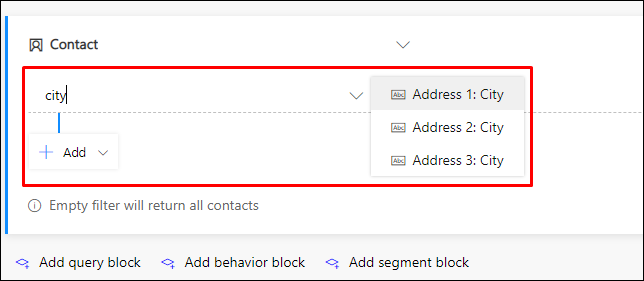
Dva nové rozbaľovacie zoznamy sa teraz pridajú do riadka. Ďalší rozbaľovací zoznam ponechajte nastavený na Rovná sa. Toto je operátor, ktorý definuje spôsob, akým budeme testovať hodnoty v poli Adresa 1: Mesto subjekt Kontakt . Medzi ďalšie operátory patria Obsahuje, Začína na, Obsahuje údaje a ďalšie, podľa toho, s akým typom hodnoty (reťazec, číslo, dátum atď.) pracujete.
Vyberte tretí rozbaľovací zoznam, ktorý obsahuje duchovný text Zadajte text a zadajte fiktívny názov mesta, ktorý ste vybrali pre svoje testovacie kontakty (napríklad „Atlantis“, ak je to čo ste si vybrali).
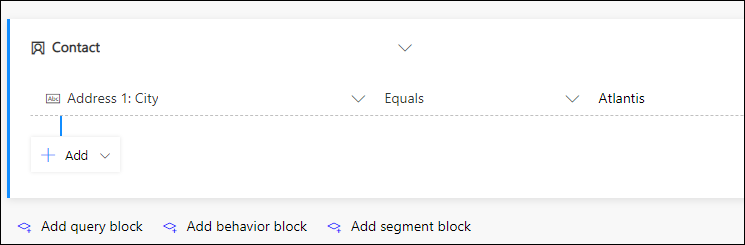
Vyberte pole Názov v hornej časti dopytu a zadajte názov svojho segmentu (napríklad „Kontakty z Atlantis“).
Výberom možnosti Uložiť na paneli príkazov uložte segment a potom výberom možnosti Spustiť naživo segment zverejnite (vyhrali ste nebude možné ho použiť v činnosť zákazníka, kým nebude zverejnený, aj keď ste ho uložili). Customer Insights - Journeys skontroluje, či segment neobsahuje chyby, a nahlási všetky zistené problémy. Ak sa nahlási chyba, opravte ju a skúste to znova. Ak sa nenájde žiadna chyba, váš segment sa skopíruje do marketingových služieb, ktoré ho sprístupnia na použitie činnosť zákazníka.
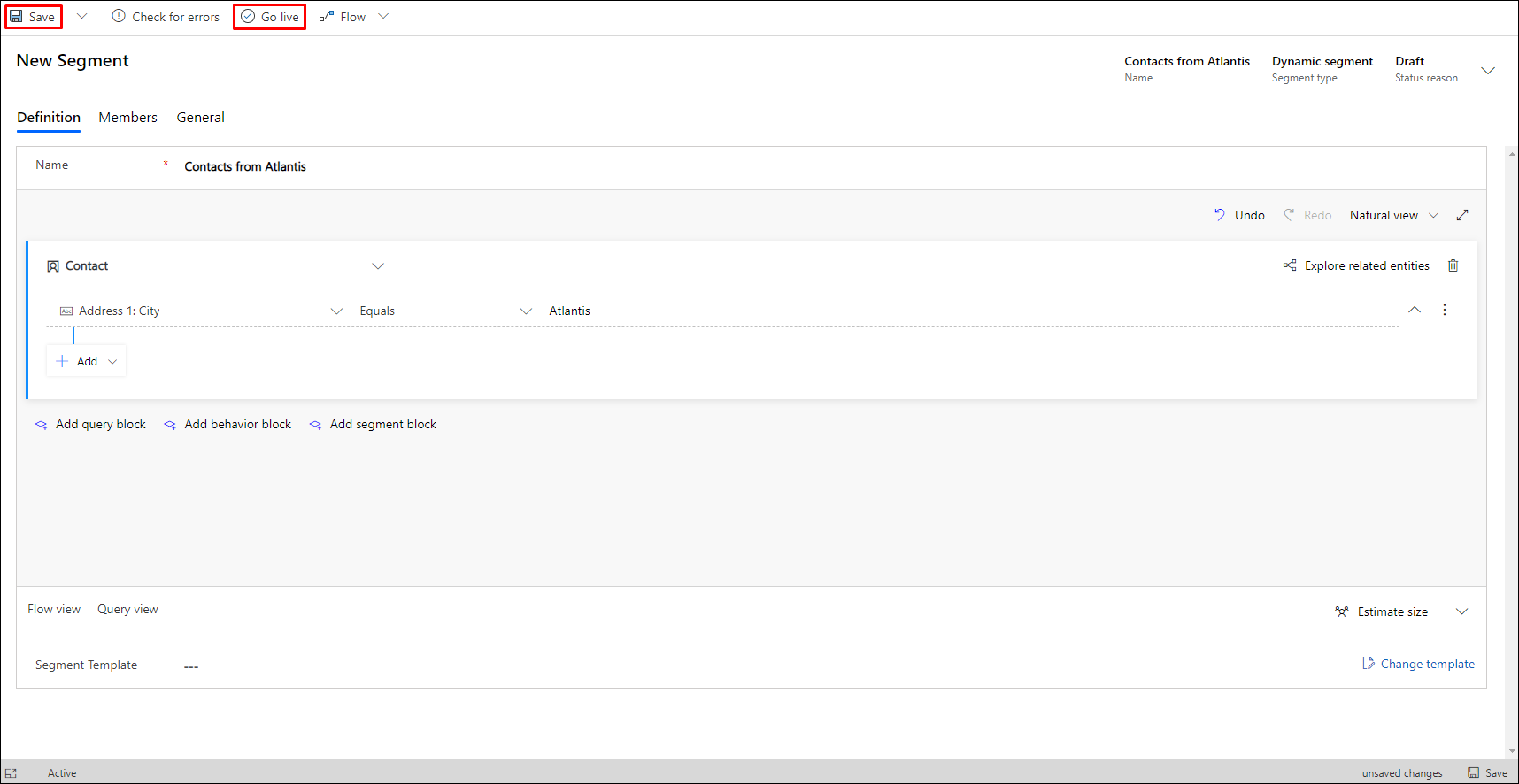
Počkajte asi minútu a potom výberom možnosti Obnoviť na paneli príkazov obnovte stránku. Teraz by ste mali vidieť, že bola pridaná karta Členovia (ak ju nevidíte, počkajte ešte chvíľu a skúste Obnoviť znova, kým to neurobíte). Keď sa zobrazí karta Členovia , otvorte ju a všimnite si, že váš segment obsahuje dva fiktívne kontakty, ktoré ste pridali skôr.
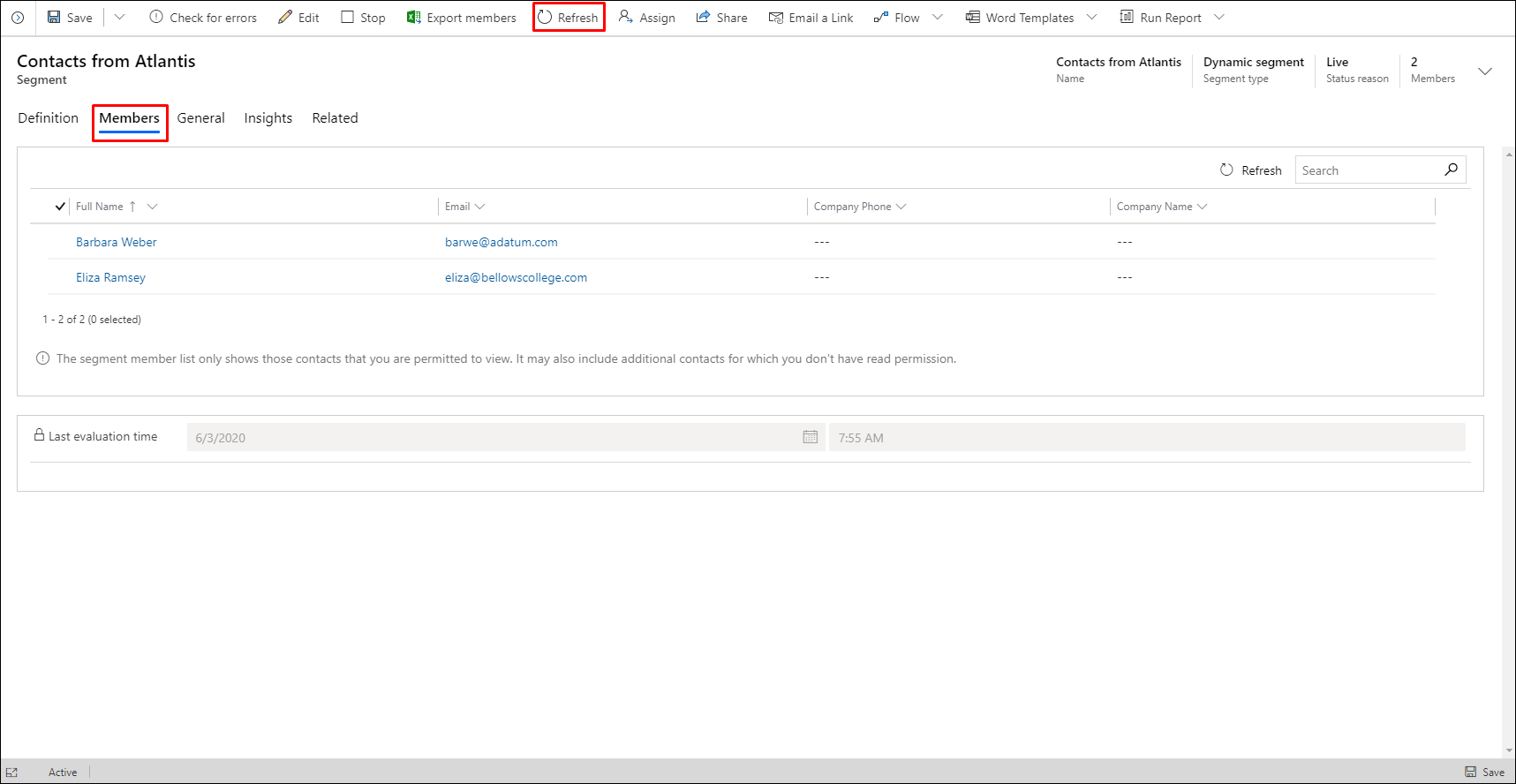
Prepitné
Pomocou tu uvedených nástrojov môžete vytvárať veľmi zložité dotazy, vytvárať riadky a skupiny v kombinácii s klauzulou AND a klauzulou OR a pridávať ďalšie bloky dotazov, ktoré môžete kombinovať pomocou Union, Vylúčiť alebo Pretínať operácie. Môžete dokonca dotazovať na základe vlastností iných entít, ale každý dotaz musí nakoniec skončiť s entitou kontaktu, pretože segmenty musia vždy vyústiť do skupiny kontaktov. Hoci segmenty nemôžu obsahovať záznamy potenciálneho zákazníka alebo obchodného vzťahu, môžete navrhnúť segmenty tak, aby vyhľadali kontakty priradené k týmto typom záznamov. Ďalšie informácie nájdete v časti Práca so segmentmi